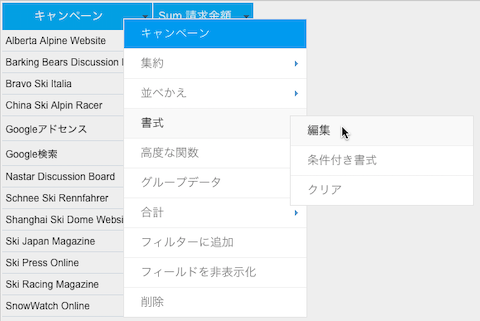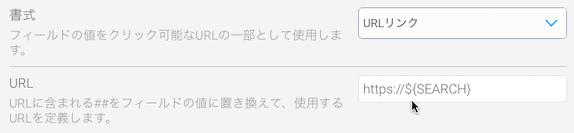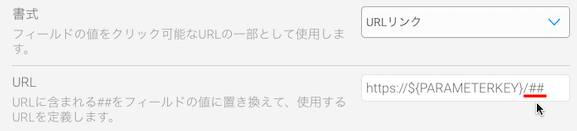Page History
...
- レポートを作成し、データページでフィールドを追加します。
- URLをリンクしたいフィールドのメニューオプションをクリックします。今回のスキーチームデータの例では、「キャンペーン」フィールドを使用します。
- メニューから「書式」をクリックし、「編集」を選択します。
- 「書式」項目で「URLリンク」を選択します。これにより、新たな設定項目が表示されます。
「URL」項目で、次のシンタックスを使用してパラメーターキーを追加します。:${パラメーターキー}。パラメーター値に追加していない場合は、シンタックスの最初に「https://」を追加できます。
Info title 重要 この機能を使用するには、パラメーターキーを大文字で指定し、例に示すように、$、{、}を使用して文字を囲まなくてはいけません。
- URLフィールドに「##」を追加することで、カラム(列)値を動的に渡すこともできます。これは、レポートレベルでのみ実行できます。例:https://${PARAMETERKEY}/##
- 「URLタイプ」で「リモート」、または「ローカル」を選択することで、外部システムのURLを指すのか、システム内のURLを指すのかを指定します。
- URLタイプがローカルの場合、「レポート外部アクセス時BaseURLを使用」を有効にすることで、URLの先頭に「http://localhost」を追加できます。
- 設定が完了したら、これを終了します。選択したフィールド内のすべての値にハイパーリンクが追加されます。こちらをクリックすることで、指定されたURLへ移動します。
- 値にマウスオーバーすると、ページの左下隅にURLが表示されます。
- 保存して、レポート作成を終了します。
...